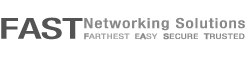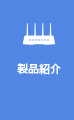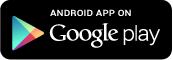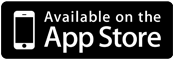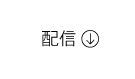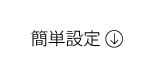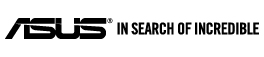ASUS AiCloud機能を使えば、外出先などいつでもどこからでも自宅のストレージにアクセスできます。iOSおよびAndroid用の「ASUS AiCloud」アプリケーションでスマートにアクセスできるほか、ノートPCなどを使ってWebブラウザからアクセスすることもできます。
ASUS AiCloudアプリケーションまたはWebブラウザから無線LANルーターにアクセスし、USBストレージのデータを見たり削除したり、新たにデータをアップロードしたりダウンロードしたりできます。
ASUS AiCloudアプリケーションを使えば、無線LANルーターに接続しているPCやMacのデータをスマートフォンやタブレットから見ることができます。スマートフォンにデータをダウンロードすることなく、無線LANルーターから直接動画や写真を再生したり見たりすることも可能です。
ASUS AiCloudのスマートフィルター機能を使えば目的のメディアファイルを素早く見付けられます。たとえば音楽データを探したければ、“Ai Music”をクリックします。そうすれば音楽データだけを表示することができます。
ASUS AiCloud機能は多くのファイルフォーマットに対応しており、ほとんどの動画ファイルや音楽ファイルをストリーミング配信できます。ファイルを各機器にコピーすることなく、タブレットやスマートフォンやノートPCにストリーミング配信して動画や音楽を視聴可能です。
データへの共有リンクを作成でき、電子メールやSNSで簡単に写真やファイルを共有できます。FacebookやFlickrへの直接送信にも対応しています。また、スマートフォンから無線LANルーターにデータをアップロードしたい場合には、PCを経由することなくスマートフォンから直接アップロードできます。
スマートシンク機能を使えば、無線LANルーターに接続したUSBストレージの内容を、ASUS WebStorageをはじめとするインターネットストレージと同期することができます。リアルタイムにすべてのデータが同期されるので、いつでもどこからでも同じデータにアクセスできます。また、高性能なバックアップ機能としても使えます。
ルーター間の同期機能は、無線LANルーターに接続したUSBストレージの内容を、ほかのASUS製無線LANルーターと同期できる機能です。たとえば離れた場所にいる家族や知人とデータの同期を行えます。難しそうに感じるかもしれませんが、設定は通常の同期設定と同様でとても簡単です。
Google PlayまたはApp StoreからASUS AiCloudアプリケーションをダウンロードして実行すれば、設定ウィザードがASUS AiCloud機能の設定方法を案内します。ネットワーク上の無線LANルーターを自動的に検出し、USBストレージやPCやMacの共有フォルダも自動的に見付けてくれます。
USBストレージを無線LANルーターに
差し込みます
差し込みます
ネットワーク上の無線LANルーターに
接続します
接続します
ASUS AiCloudアプリケーションを実行し、
設定方法の案内に従い設定を行います
設定方法の案内に従い設定を行います
ASUSの無線LANルーターは、Webブラウザで誰にでも簡単に設定を行える「ASUSWRT」画面を搭載しています。ASUSWRT画面を使えば、3つの手順を実行するだけでわずか30秒ほどで無線LANルーターの初期設定を行うことができます。また、外出先から自宅のデータにアクセスできるAiCloud 2.0機能の設定や、詳細なネットワーク設定などもASUSWRT画面から簡単に行えます。ASUSの無線LANルーターを設定するために特別なソフトウェアは必要ありません。ASUSWRT画面なら、Webブラウザを備えるすべての機器から設定を行えます。
ネットワークマップ機能を使えば、無線LANルーターに接続している機器とその状態を一覧で確認できます。ノートPCやスマートフォンやゲーム機など計16種類の機器種別データを持っており、接続機器を自動判別して直感的なアイコンで表示するので、一目で接続している機器が分かります。
無線接続および有線接続の使用帯域を、通信内容に応じて自動で調節して最適化する機能です。ゲームや動画配信やファイル転送といった通信内容の種類に対して予め優先順位を設定しておくことで、その優先順位に合わせて帯域制御を行います。
無線LANルーターに接続している機器ごと、またはYouTubeやDropboxといった使用しているサービスごとに、ダウンロードおよびアップロードの通信量をグラフで表示します。データの表示範囲を、日表示、週表示、月表示から選べるのでデータアクセスの傾向が一目で分かります。トラフィックアナライザを見れば、どのような通信が帯域を圧迫しているのか、誰がどのくらいの帯域を使っているのかなどを簡単に把握することが可能です。
AiProtectionは、セキュリティの専門会社であるトレンドマイクロ™の技術を使用する、最先端のセキュリティ向上機能です。ASUSの無線LANルーターはこの機能の搭載によって業務用レベルの高いセキュリティを実現しており、あなたの家のネットワークを常に安全に保ちます。
AiProtectionがない場合
AiProtectionがある場合
無線LANルーターの
セキュリティスキャン
セキュリティスキャン
無線LANルーターが搭載する14のセキュリティに関する設定項目を自動診断し、どのようにすればよりセキュリティを高めることができるのかをアドバイスします。
たとえば簡単過ぎるパスワードや暗号化をしていない無線LAN設定、自由に接続できるリモートアクセスなど、無線LANルーターには見過ごしやすい設定項目がたくさんあります。それらを適切に設定していないと、ハッカーは容易に無線LANルーターの設定を変更し、個人情報を盗んだりWebカメラを勝手に使用したりすることができてしまいます。
基本的なセキュリティ項目をすべてスキャンしてチェックするので設定内容を適切な内容に設定でき、外部からのハッキングが困難になります。安心してインターネット接続を行うことができるようになり、あなたの個人情報や重要なデータがハッカーに狙われるリスクは大幅に減少します。
悪意のあるWeb
サイトを遮断
サイトを遮断
トレンドマイクロの最新のデータベースを使用して、悪意のあるWebサイトへのアクセスをブロックします。
ウイルスなどの悪意のあるソフトウェアは、悪意のあるWebサイトを開くだけで知らないうちに感染していることがあります。感染したソフトウェアは個人情報を盗んだり、さらにほかのデバイスに感染を広げたりします。
悪意のあるWebサイトを開こうとすると無線LANルーターがそれを阻止します。この機能は、無線LANルーターに接続しているすべてのデバイスに対して働きます。
脆弱性対策
無線LANルーターが搭載するDPI(Deep Packet Inspection)エンジンが、インターネット経由の攻撃から家庭内ネットワークを守ります
スマートフォンやWebカメラやゲーム機にインターネット経由の攻撃に対する脆弱性がある場合、ハッカーは密かにそれらの脆弱性を利用して家庭内の情報を盗み出します。
DPIエンジンはインターネット経由のパケット情報に含まれる攻撃目的のデータを感知してそれを自動でブロックします。
ウイルスに感染した
機器の発見と情報の
送信阻止
機器の発見と情報の
送信阻止
個人情報や重要なデータが外部に送信されそうになった場合、それを無線LANルーターが感知して阻止します。
ウイルスに感染したPCやスマートフォンは使用者が知らないうちに情報を外部に送信します。感染を広げるためにウイルスを電子メールで送信することもありますし、感染した機器でほかの人の機器を攻撃することもあります。あなたの家のネットワークを自由に使うことができるのです。
ウイルスに感染した機器が外部にデータを送信しようとした場合、無線LANルーターがそれを感知して通信を阻止します。もちろん、あなたにも状況をお知らせします。
ペアレンタルコントロール機能を使えば、お子様がアダルトWebサイトや不適切なWebサイトにアクセスすることを防ぐことができます。来客用にゲストアカウントを作成し、インターネットに接続できる時間を制限したり、特定の機器にのみ接続の時間制限を設定することも可能です。
Web&アプリケーションフィルター
キーワードを選択し設定しておけば、そのキーワードを含むURLへのアクセスを禁止できます。
タイムスケジュール
設定した機器またはゲストアカウントに対して接続可能な時間を設定することができます。
家に友達や知人が来たときにゲストネットワーク機能を使用すれば、普段使っているIDやパスワードを来客に教えることなく、無線LAN接続を安全に来客に提供できます。帯域制限やデータ使用量の上限の設定も行えるほか、家庭内のほかの機器やネットワークへの接続を禁止でき、インターネット接続のみを提供することができます。
VPN(Virtual Private Network)サーバー機能を搭載しているので、有料のVPNサービスを使用することなく無線LANルーターだけでVPN環境を構築できます。外出先などから安全に家庭内のネットワークにアクセスすることが可能です。
プリンタや外付けストレージをUSBポートに接続すれば家族みんなでそれらを共有して使うことができます。4G/3G(HSPA+)に対応するUSBモデムを共有することも可能です。
3G/4G 共有
ファイル共有
プリンタ共有
Macのバックアップ
外付けストレージをUSBポートに挿して、Apple® Time Machine®ドライブとして使用することができます。Macのデータを簡単にバックアップできます。
USBポートに接続した外付けストレージに動画や音楽のデータを入れておけば、タブレットやPS4やXboxやPCやスマートテレビといった対応機器にメディア配信を行えます。
USBポートに外付けストレージを接続してダウンロードマスター機能を使えば、無線LANルーターにダウンロードの予定を予約することができます。無線LANルーターがダウンロードを行うので、PCの電源を切っても問題なくダウンロードが可能です。ダウンロードの進行状況は、PCやスマートフォンなどから見ることができます。
IPTVを使用するためには通常は特別なネットワーク設定が必要になります。ところがASUSWRT IPTV機能では、予め保存してある主要なIPTVサービスのプロファイルを選ぶだけで簡単に設定を行えます。
デュアルWANに対応
デュアルWAN機能を使うと、1台の無線LANルーターから2つの異なるインターネット回線に接続できます。そうすることで、回線負荷を分散させることや、1つの回線にトラブルが発生した場合にもう片方の回線でインターネット接続を維持できるといったメリットがあります。設定や各回線の状態はASUSWRT画面のネットワークマップ機能からいつでも確認することができます。
無線LANアクセスポイント/無線LAN中継器/無線LANブリッジ
無線LANルーターの動作モードを、無線LANアクセスポイント、無線LAN中継器、無線LANブリッジの3つから選択できます。難しい設定は何もなく、使用したい機能をすぐに使い始めることができます。